2025-04-16 12:08:16
在使用花瓣剪辑进行视频创作时,有时候我们可能希望去掉视频中的原声,添加自己喜欢的音乐或旁白。那么,花瓣剪辑该如何去掉声音呢?下面就为大家详细介绍去除视频原声的方法。
一、导入视频
首先,打开花瓣剪辑应用程序,进入主界面后,点击“开始创作”按钮。然后在手机相册或其他存储位置中选择你想要去除原声的视频,选中后点击“添加到项目”,将视频导入到花瓣剪辑中。
二、分离音频
视频导入成功后,点击视频轨道上的视频素材,使其处于选中状态。接着,在下方的编辑工具栏中,找到并点击“音频”选项。进入音频编辑页面后,你会看到视频的原声音频轨道。长按该音频轨道,在弹出的菜单中选择“分离音频”。此时,视频和音频就会被分离开来,音频轨道会出现在视频轨道下方单独的轨道上。
三、删除原声
分离音频后,音频轨道上的就是视频的原声了。再次长按该原声音频轨道,在弹出的菜单中选择“删除”选项,即可将视频的原声删除。删除原声后,你可以看到音频轨道上只剩下一条空白轨道,这就意味着视频的原声已经被成功去除。
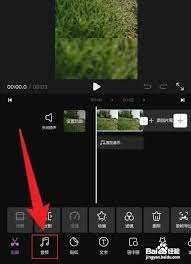
四、添加新音频
去除原声后,你就可以根据自己的需求添加新的音频了。点击下方工具栏中的“音频”按钮,在音频素材库中浏览选择你喜欢的音乐、音效或旁白音频。选中后,点击“添加到项目”,新的音频就会被添加到音频轨道上。你可以通过拖动音频轨道来调整音频的时长,使其与视频内容完美匹配。还可以对添加的音频进行一些简单的编辑,如调整音量大小、添加淡入淡出效果等,让音频更加贴合视频。
通过以上简单的几个步骤,就能轻松使用花瓣剪辑去掉视频中的声音,并添加自己满意的音频,为你的视频创作增添更多精彩。快来试试吧,让你的视频作品更加独特和出色!